Comment enregistrer des appels sur votre iPhone avec les 4 meilleures applications d'enregistrement
Il existe peu de limitations pour enregistrer un appel sur Android. Les choses deviennent délicates lorsque vous souhaitez enregistrer les appels iPhone.
Apple a des règles assez strictes pour enregistrer un appel, car cela peut enfreindre une loi. Par conséquent, vous ne trouvez pas la fonctionnalité d'enregistrement des appels téléphoniques sur l'iPhone.
Cependant, vous devrez peut-être enregistrer un appel pour un entretien d'embauche, un service client, des notes de réunion et d'autres choses.
Ne vous inquiétez pas et nous sommes là pour vous expliquer comment enregistrer les appels iPhone de 4 façons.
Remarque: Avant de pousser le processus d'enregistrement des appels, assurez-vous que la personne à l'autre bout de la ligne que vous enregistrez y consent. Veuillez respecter la loi et enregistrer les appels légalement.

- Partie 1. Comment enregistrer un appel téléphonique via un autre téléphone sur iPhone
- Partie 2. Comment enregistrer les appels téléphoniques entrants via Google Voice sur iPhone
- Partie 3. Comment enregistrer les appels entrants et sortants via TapeACall sur iPhone
- Partie 4. Comment enregistrer des appels VoIP iPhone via des applications d'appel tierces
- Partie 5. FAQ sur l'enregistrement des appels sur iPhone
Partie 1. Comment enregistrer un appel téléphonique via un autre téléphone sur iPhone
Le premier moyen est une solution maladroite pour les utilisateurs d'iPhone. Vous avez besoin d'un autre téléphone avec la fonction d'enregistrement.
Que vous démarriez un appel entrant ou sortant, il vous suffit de mettre l'appel sur haut-parleur et d'utiliser un autre téléphone pour enregistrer la conversation.
Vous pouvez également utiliser l'enregistreur vocal numérique ou un autre appareil d'enregistrement audio pour enregistrer l'intégralité de l'appel.
La qualité d'enregistrement n'est pas satisfaisante et vous devez vous fatiguer les oreilles pour déchiffrer les mots en lisant l'enregistrement d'appel plusieurs fois.
Vous voulez une qualité supérieure ? Déplacez simplement la solution suivante.
Partie 2. Comment enregistrer les appels téléphoniques entrants via Google Voice sur iPhone
Le deuxième moyen d'enregistrer les appels téléphoniques sur iPhone consiste à utiliser l'application d'enregistrement d'appels tierce, Google Voice.
Google Voice est l'application gratuite pour fournir des messages vocaux gratuits, un numéro de téléphone gratuit, un service d'appel et même un enregistrement de conversation d'appel. L'enregistrement des appels est effectué par les serveurs de Google, qui gèrent la connexion Voice over IP (VoIP).
Cela semble compliqué, non ?
Mais les étapes sont assez simples.
Étape 1. Téléchargez l'application Google Voice depuis l'App Store sur iPhone. Connectez-vous à votre compte Google.
Étape 2. Recherchez et sélectionnez le numéro de téléphone que vous souhaitez enregistrer pour l'associer à votre compte Google Voice.
Étape 3. Saisissez votre numéro de téléphone et saisissez le code de vérification pour terminer le processus d'association de Google Voice.
Étape 4. Accédez au site Web de Google Voice et connectez-vous. Cliquez sur l'icône d'engrenage dans la partie supérieure droite de la page pour trouver le menu Paramètres.
Étape 5. Sélectionnez l'onglet Appels et faites défiler vers le bas pour activer Options d'appels entrants.
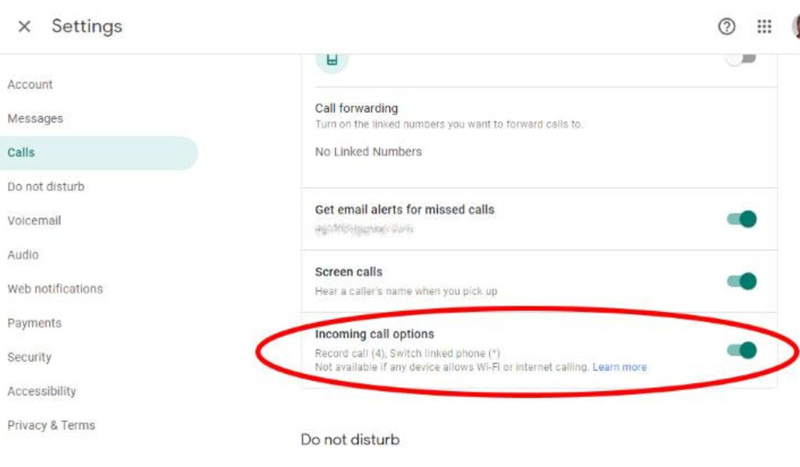
Après cela, lorsque vous recevez un appel entrant du compte Google Voice, appuyez sur 4 sur le clavier numérique et il commencera à enregistrer la conversation. Pendant ce temps, Google informera l'autre partie qu'ils sont enregistrés avec une voix de robot. Vous pouvez toucher 4 à nouveau pour arrêter l'enregistrement.
Les enregistrements d'appels seront transférés vers la boîte de réception de votre Google Voice, où vous pourrez télécharger l'enregistrement directement.
Remarque: Google Voice vous permet de passer un appel sortant, mais il n'enregistre pas les appels sortants sur l'iPhone.
Vous souhaitez enregistrer les enregistrements d'appels sortants sur iPhone ?
Continuez la lecture.
Partie 3. Comment enregistrer les appels entrants et sortants via TapeACall sur iPhone
Bien qu'Apple n'autorise pas les applications à enregistrer les appels téléphoniques sur iPhone. Cependant, vous pouvez trouver des applications qui vous permettent d'enregistrer la conversation et TapeACall est l'une des applications.
TapeACall est l'application qui peut enregistrer à la fois les appels entrants et sortants sur iPhone. Tous les enregistrements d'appels seront téléchargeables au format MP3. En outre, cette application est disponible sur Google Play et App Store, afin que vous puissiez enregistrer tous les appels téléphoniques sur iPhone et Android.
Les étapes ci-dessous vous montre comment enregistrer des appels téléphoniques sur iPhone via TapeACall.
Étape 1. CourezTapeACall sur votre iPhone. Appuyez sur le bouton rouge bug au centre de l'écran et appuyez sur Appel.
Étape 2. Appuyez sur le bouton fusionner les appels. Ensuite, cette application enregistrera l'intégralité de votre conversation d'appel entrant jusqu'à ce que vous vous déconnectiez.
Pour enregistrer les appels sortants, vous devez effectuer une étape supplémentaire en appuyant sur ajouter un appel pour contacter la personne que vous souhaitez enregistrer. Une fois que la personne que vous souhaitez enregistrer répond, appuyez simplement sur le bouton fusionner les appels.
Étape 3. Ensuite, tous les enregistrements d'appels seront stockés dans les serveurs TapeACall liés à votre compte. Vous pouvez y accéder en appuyant sur le bouton de lecture sous le bouton d'enregistrement rouge.
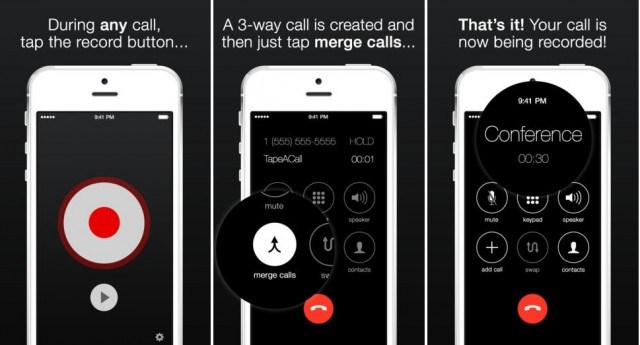
Remarque: La version gratuite de cet enregistreur d'appels a des fonctionnalités d'enregistrement limitées et 60 secondes d'enregistrement. La version pro facturera $9.99 pour une fois avec 300 minutes d'enregistrement d'appel ou $10.99 annuellement avec une durée d'enregistrement illimitée. De plus, la version pro vous aidera à enregistrer l'appel sans que l'autre personne ne le sache.
Pour enregistrer les appels téléphoniques sur iPhone, vous serez facturé par le transporteur et le développeur de l'enregistreur d'appels. Existe-t-il un moyen de réduire les coûts ?
Nous avons un OUI direct pour cela.
Partie 4. Comment enregistrer des appels VoIP iPhone via des applications d'appel tierces
Vous dépenserez de l'argent pour les appels téléphoniques. En fait, il existe une autre façon d'enregistrer les appels sans dépenser d'argent. Ce sont des logiciels gratuits qui fournissent des services gratuits de voix sur IP.
WhatsApp, FaceTime, Messenger, Skype, Google Hangouts, Viber, etc. Ils offrent les services d'appels VoIP gratuits, et vous vous assurez simplement que les deux parties poursuivent le Wi-Fi dans l'application.
1. Enregistrer des appels VoIP sur iPhone via l'enregistrement d'écran
Pour enregistrer les appels vidéo ou audio gratuits sur iPhone, vous pouvez utiliser la fonction d'enregistrement d'écran intégrée dans l'iPhone 15, 14, 13, XR, X, 8 (Plus), 7 (Plus), 6, 5, etc., sous iOS 11 et versions ultérieures.
Enregistrement de l'écran du Enregistreur iOS avec son pour enregistrer tout l'écran, y compris le son du vôtre et de la personne au bout de la ligne.
Ils vous trouveront les enregistrements d'appels vidéo dans l'app Photos sur iPhone en MP4.
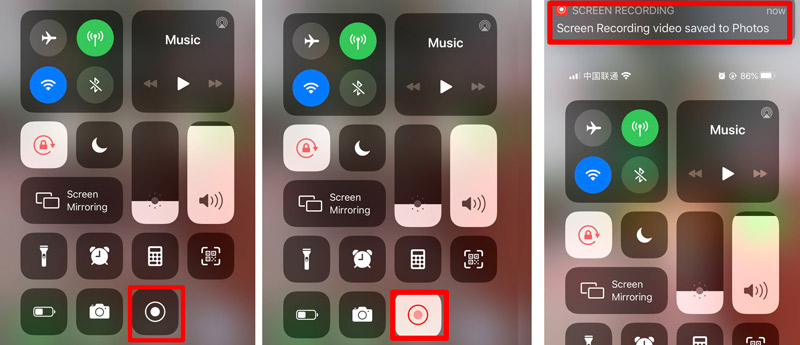
Pour extraire uniquement l'enregistrement de l'appel audio, vous devez convertir MP4 en MP3.
Bien que ce soit un peu complexe, cela ne coûte rien.
Certainement, si vous souhaitez enregistrer l'audio uniquement à partir des applications d'appel VoIP, vous aurez besoin de Vidmore Screen Recorder.
2. Enregistrer les appels VoIP sur ordinateur
Vidmore Screen Recorder est le logiciel d'enregistrement audio et vidéo de bureau. Il peut saisir tout ce qui se passe sur votre ordinateur pour ne conserver que les vidéos ou l'audio. Ce ne sera pas une bonne idée d'enregistrer l'appel audio depuis Skype, Hangouts, Viber, WhatsApp, Messenger, etc.
- Enregistrer uniquement les appels audio à partir des applications d'appel VoIP.
- Enregistrer l'enregistrement des appels au format MP3, WMA, AAC, M4A et CAF.
- Enregistrer des appels audio sans limite de temps.
- Enregistrer le son de vous et de l'autre personne séparément.
- Découper l'enregistrement d'appel pour vous débarrasser des parties indésirables.

Rationalisons le processus d'enregistrement des appels VoIP sur ordinateur.
Étape 1. Exécutez Vidmore Screen Recorder et sélectionnez Audio Recorder.
Étape 2. Activez les deux Microphone et Son Système pour enregistrer les deux sons des appels VoIP.
Étape 3. Cliquez sur REC pour démarrer l'enregistrement et vous assurer que les appels VoIP sont effectués sur l'ordinateur.
Étape 4. Cliquez sur le bouton d'arrêt pour couper éventuellement et enregistrer les enregistrements d'appels sur l'ordinateur.
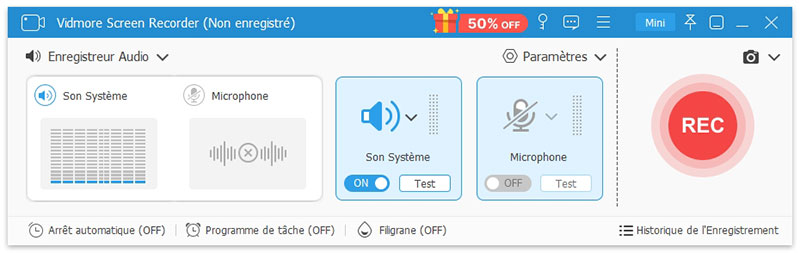
Obtenez les détails pour apprendre à utiliser l'enregistreur VoIP pour enregistrer les appels iPhone sur l'ordinateur.
Partie 5. FAQ sur l'enregistrement des appels sur iPhone
1. Comment savoir si vos appels téléphoniques sont enregistrés ?
Lorsque vous démarrez un enregistrement d'appel sur iPhone via Google Voice, Google Voice enverra l'alerte pour indiquer que l'enregistrement d'appel est effectué. Cependant, une fois que vous utilisez les enregistreurs d'appels tiers pour ce faire, la personne qui est enregistrée sera notifiée et elle ne détectera pas l'enregistrement d'appel.
2. Pourquoi le bouton de fusion des appels ne fonctionne pas pour moi dans TapeACall ?
Le bouton Fusionner les appels enregistre l'appel en créant une conférence téléphonique entre vous, la personne que vous souhaitez enregistrer et la ligne d'enregistrement TapeACall. Pour prendre en charge cela, votre iPhone doit prendre en charge la conférence téléphonique à trois. Sinon, le bouton de fusion des appels ne fonctionnera pas. Vous pouvez contacter votre opérateur de téléphonie mobile et lui demander d'activer la conférence téléphonique à trois sur votre ligne.
3. Comment faire la différence entre les messages vocaux ou les enregistrements d'appels dans Google Voice ?
De manière générale, les conversations d'enregistrement des appels sont probablement de plus longue durée et disent Transcription non disponible.
Conclusion
L'enregistrement des appels téléphoniques peut enfreindre les lois dans certains pays, et Apple ne propose pas d'enregistreur d'appel automatique gratuit pour les utilisateurs d'iPhone. Cependant, vous pouvez trouver des applications d'enregistrement d'appels telles que Google Voice et TapeACall pour enregistrer les appels entrants et sortants sur iPhone.
De plus, ces services VoIP gratuits de certaines applications vous permettent également d'enregistrer les appels audio à l'insu des autres.
Cet article est destiné à aider les personnes ayant un besoin urgent d'enregistrement téléphonique sur des questions personnelles ou professionnelles, légalement avec leur consentement.
 Enregistrer l'audio sur iPhone
Enregistrer l'audio sur iPhone Enregistrer les appels Skype
Enregistrer les appels Skype Enregistrer les appels Facetime
Enregistrer les appels Facetime